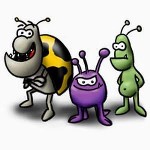Anti-virus, Anti-spyware, anti-malware...
 Ce site est sans publicité.
Si vous constatez le moindre bandeau publicitaire, c'est que vous êtes
contaminé ! Filez d'urgence dans la section "Malwares".
Ce site est sans publicité.
Si vous constatez le moindre bandeau publicitaire, c'est que vous êtes
contaminé ! Filez d'urgence dans la section "Malwares".
Virus
Avast édition familiale: Un anti-virus Free. Maj des définitions virus, pare-feu, protection mail, pear-to-pear, messagerie instantané... Ne vaut pas le meilleur des anti-virus du commerce, mais reste assez bien noté dans les tests d'anti-virus. Il faudra demander une clé pour la version familiale que vous recevrez rapidement par mail (enregistrement ici !).
Voir plus bas pour compléter la configuration d'Avast.
Il existe avec Avast un utilitaire qui permet de le désinstaller dans le cas où votre système Microsoft Windows ferait des siennes pour le faire: uninstall-utility.
 Avast possède
des protections contre l'arrêt de son programme (Avast 4.8 et plus). Normal,
car il ne faut pas qu'il s'arrête simplement parce qu'un virus en a décider
ainsi. Si vous désirez désinstaller Avast, il faut désactiver
cette protection: "Réglages du programme", section "Dépannage"
– cochez y l´option "Désactiver le module self-defense
d’Avast" ou lancer Windows en mode sans
echec.
Avast possède
des protections contre l'arrêt de son programme (Avast 4.8 et plus). Normal,
car il ne faut pas qu'il s'arrête simplement parce qu'un virus en a décider
ainsi. Si vous désirez désinstaller Avast, il faut désactiver
cette protection: "Réglages du programme", section "Dépannage"
– cochez y l´option "Désactiver le module self-defense
d’Avast" ou lancer Windows en mode sans
echec.
 Si vous utilisez Firefox
avec Avast, vous risquez d'avoir de mauvaises surprises (freeze de windows 8)
avec les sites en https. Peut être avec d'autres navigateurs ? Il faudra
sûrement désactiver cette nouvelle option (Avast, Paramètre\protection
active\agent web\personnaliser et décocher l'option Autoriser l'analyse
https. Je rencontre perso. toujours le problème avec la release 2015.10.0.2202
! J'ai même dû arrêter l'agent web, car même l'option
décochée ne suffit pas !
Si vous utilisez Firefox
avec Avast, vous risquez d'avoir de mauvaises surprises (freeze de windows 8)
avec les sites en https. Peut être avec d'autres navigateurs ? Il faudra
sûrement désactiver cette nouvelle option (Avast, Paramètre\protection
active\agent web\personnaliser et décocher l'option Autoriser l'analyse
https. Je rencontre perso. toujours le problème avec la release 2015.10.0.2202
! J'ai même dû arrêter l'agent web, car même l'option
décochée ne suffit pas !
SpyWare
SpyBot: Marre de ces programmes qui vous tracent sur la toile ? Et bien voici un programme qui va vous nettoyer votre système !
Ad-Aware: de Lavasoft, il fait lui aussi du nettoyage dans les spywares...
Spywareblaster: Même chose que les deux précédent, mais contrairement à ces programmes, il marche en temps réel. Mais rien ne vous empêche de lancer de temps à autre le programme SpyBot et Ad-Aware.
Malwares
En français un logiciel malveillant ou maliciel et là pour mettre le bordel dans votre PC. Ralentissement de la machine, difficultés pour naviguer sur le web tout en ayant une pluie de publicités sur des articles douteux de commerçants inconnus.
- soucoupe volante...
- Websearches, Palikan des pseudos moteurs de recherche
- Ask Toolbar (tracking)
- Omiga Plus
- et j'en passe !
Ces programmes englobent les virus, vers et chevaux de troie. Toute la difficulté sera donc de s'en débarasser !
Ils sont généralement installés:
- Par un speudo site qui vous annonce en moins de 3 secondes avoir découvert plus de 2000 virus sur votre PC et/ou des ralentissements anormales mais facilement corrigeables sur votre PC (alors qu'il faut un après midi à un logiciel installé sur votre pc pour détecter un petit problème !). Mais heureusement, ils ont la solution, installez leur programme et tout ira pour le mieux. Evidemment, votre PC va très bien, et le programme que vous installerez fera pire que mieux. Pour tout réparer, il faudra prendre la solution payante !!!
- Par un autre speudo site qui vous porpose d'accélérer vos accès internet en installant leur produit miracle. Ce qui aura en fait pour effet de ralentir votre machine en affichant une tonne de publicités indésirées.
- Lors de l'installation de programmes que vous avez téléchargé et qui proposent d'installer un autre produit en plus d'eux même (adobe le fait bien lors des maj d'adobe reader en proposant par défaut d'installer un anti-virus que vous n'avez pas demandé ! Vous ne voulez que le reader de pdf !!!). Mais voilà, vous avez cliqué trop vite, sans lire les petits paragraphes...
- Une faille dans le navigateur web...
Heureusement, il existe différents produits qui sont pour la plupart gratuits et qui eux vont faire le ménage !
AppRemover Cette application va permettre de désinstaller certains anti-virus ou anti spyware indésirables qui ne veulent pas se désinstaller habituellement.
AdwCleaner
de Xplode, même principe que l'application ci-dessus.  Racheté
par MalwareBytes en 2016, le produit devrait quand même encore être maintenu.
Racheté
par MalwareBytes en 2016, le produit devrait quand même encore être maintenu.
MalwareBytes Vire aussi les malwares.
Rogue Killer Autre anti-malware.
 Il n'est pas forcement
utile et conseillé de conserver ces programmes sur votre PC, ceux-ci
étant vites obsolètes. Il faudra donc obligatoirement les maj
lors de votre prochaine contamination, si prochaine fois il y a !.
Il n'est pas forcement
utile et conseillé de conserver ces programmes sur votre PC, ceux-ci
étant vites obsolètes. Il faudra donc obligatoirement les maj
lors de votre prochaine contamination, si prochaine fois il y a !.
Comment faire pour se débarasser des malwares ?
Et bien vous lancez les trois programmes que j'ai indiqué ci-dessus. Ils se complètent tous les trois ! Généralement, si vous avez un malware, il y a fort à parier qu'il y en ait d'autres !
Une fois terminé, vous pouvez compléter avec un scan de votre anti-virus en mode minutieux !
Rien ne vous empêchera d'en profiter ensuite pour faire un peu de ménage dans les fichiers temporaires en lançant CCleaner. Mais ce n'est pas une obligation !
 Si votre navigateur
ne fonctionne plus après nettoyage, il est fort probable que l'un des
malwares avait installé un proxy. Dans ce cas, le navigateur pointe toujours
sur l' adresse et port pour ce proxy, il faudra donc le rétablir comme
c'était avant !
Si votre navigateur
ne fonctionne plus après nettoyage, il est fort probable que l'un des
malwares avait installé un proxy. Dans ce cas, le navigateur pointe toujours
sur l' adresse et port pour ce proxy, il faudra donc le rétablir comme
c'était avant !
Sous Internet explorer:
Lancez Internet Explorer, puis cliquez sur le bouton Outils et sur Options Internet.
Choisir l’onglet Connexions, puis sur Paramètres réseau:
- Activez (si vous aviez un proxy) la case à cocher Utiliser un serveur proxy pour votre réseau local.
- Dans la zone Adresse, tapez l’adresse du serveur proxy.
- Dans la zone Port, tapez le numéro de port.
- Vous pourrez préciser si nécessaire le proxy pour http, ftp, ...
- Ou désactiver la case à cocher "Utiliser un serveur proxy pour votre réseau local". (Ce sera généralement cette option que vous choisirez !)
Sous Firefox:
Lancez Firefox, puis cliquez dans le menu outils et sur options.
Choisir L'image Avancés et l'onglet Réseau, puis cliquez sur le bouton Paramètres.
Choisir l'une des options
- Détecter automatiquement le proxy
- Saisir manuellement les paramètres proxy
- par défaut, utiliser les paramètres proxy du système
- Une adresse de paramétrage du proxy
- Ou enfin Pas de proxy (généralement votre cas à la maison !)
Sous SeaMonkey
Lancez SeaMonkey, dans le menu Edition, choisir Préférences, puis dans la liste, choisir Avancé/proxy
Choisir l'une des options
- Détecter automatiquement le proxy
- Saisir manuellement les paramètres proxy
- par défaut, utiliser les paramètres proxy du système
- Une adresse de paramétrage du proxy
- Ou enfin Pas de proxy (généralement votre cas à la maison !)
Pour Chrome, c'est le même écran que celui de IE.
Vous pouvez aussi utiliser ZHPCleaner pour rétablir le proxy et supprimer toutes les redirections.
Réinitialiser votre navigateur
Dans les cas extrèmes, quand plus rien ne marche, la réinitialisation permet de redémarrer votre navigateur comme sortie d'usine:
Sous Firefox:
Menu aide\informations de dépannage le bouton Réinitialiser Firefox ou tapez saisissez about:support qui affichera la page informations de dépannage.
https://support.mozilla.org/fr/kb/reinitialiser-firefox-corriger-facilement-problemes#w_raeinitialiser-firefox-dans-son-aetat-par-daefaut pour plus d'informations.
Pour Chrome
Cliquer sur l'image de menu, choisir "Paramètres" et afficher les "paramètres avancées" et enfin "Rétablir les valeurs par défaut des paramètres du navigateur".
Sous IE
Lancez Internet Explorer puis dans le menu Outils\Options Internet, l'onglet Avancé et cliquez sur Réinitialiser....
 Sauvez vos favoris
avant ! Via le menu Fichier\exporter exporter vers un fichier et en cochant
Favoris, puis laissez vous guider...
Sauvez vos favoris
avant ! Via le menu Fichier\exporter exporter vers un fichier et en cochant
Favoris, puis laissez vous guider...
Que faire pour éviter tout ça ?
D'abord bien comprendre que tous les outils indiqués précédemment ne pourront toujours vous sauver ! Il faut donc que vous fassiez aussi un effort !
- Avoir la version la plus récente du navigateur, pour espérer une correction de failles.
- Installez un anti-virus si ce n'est déjà fait, et un parefeu !
- Ne pas ouvrir les pièces jointes des mails de personnes inconnues (et parfois même connues ! Car ils peuvent avoir été contaminées eux aussi).
- Evitez comme la peste les sites douteux, applications, cracks et autres keygens (Evitez de télécharger sur telecharger.com ou 01net en passant, préférez plutôt les sites officielles des applications !).
- Lisez bien tout avant d'installer un programme, afin de décocher des options d'installation de produits indésirés
- Ne croyez pas les sites qui vous annoncent des produits miracles pour réparer votre PC en précisant 30000 défauts détectés en moins de 3 secondes (Plus vite, que la lumière et à distance en plus !!!), alors que celui-ci fonctionne très bien ! Ce sont des rogues, il faut payer pour qu'ils fassent des speudos réparations (rogues).
Si vous avez des doutes sur une application, une autre solution peut être d'utiliser un bac à sable:
sandboxie: Bac à sable qui existe en version gratuite. Les programmes seront lancés dans un environnement sécurisé. Ils sont ainsi isolés et ne peuvent modifier le paramétrage de votre système d'exploitation que dans le bac à sable. Donc rien n'est affecté en dehors du bac à sable. Il ne faut bien évidemment pas lancer les programmes permettant de maintenir votre système dans le bac à sable ! Dans le meilleur des cas, ce sera sans effet, dans le pire, peut-être un plantage. Comme indiqué sur le site: "Lutter efficacement contre les logiciels espions et les logiciels malveillants". Les applications lancées via le bac à sable ont le titre modifié avec # titre #.
ou encore une machine virtuelle, la machine virtuelle (par exemple avec virtual box) est plus simple à réinstaller (en restaurant éventuellement simplement une image de son état précédent) qu'un PC !
- Sur votre navigateur, des modules comme wot, avast peuvent vous aider à déterminer la dangerosité d'un site.
Configurez avast:
Avast!
Dans Paramètres, choisir "Protection active" et cliquez sur
l'engrenage à droite de l'Agent des Fichiers. Ceci permet de personnaliser
Avast. Dans la section "Sensibilité", cochez "Rechercher
les logiciels potentiellement indésirables (LPIs)". Validez par
OK.
Faire de même avec l'Agent Web afin de bloquer les sites Web reconnus pour distribuer des PUPs/LPIs.
Autres
Sous Windows 8/8.1:
Firefox se lance automatiquement après le boot et présente Bing qui n'est pourtant pas le moteur de recherche déclaré...
Doit-on considérer cela comme un malware ?
En fait, dans la registry, une information est présente:
Touches Windows (![]() ou
ou ![]() )
+ R et tapez regedit. Recherchez:
)
+ R et tapez regedit. Recherchez:
HKEY_LOCAL_MACHINE\SYSTEM\CurrentControlSet\Services\NlaSvc\Parameters\Internet\EnableActiveProbing
Cette valeur est à 1, il faut la passer à 0.
Les réponses sur le forum de Microsoft pour corriger cela...
Windows 8 ou 8.1 se fige sous les quelconques navigateurs ou bout de quelques secondes, le panneau de configuration semble aussi se figer lors du lancement de l'option Désinstaller un programme, l'option redémarrer voire arrêter le système ne répond plus, ...
Tous ces problèmes peuvent avoir plusieurs origines, malwares, maj de Windows, mais aussi provenir de l'antivirus lui même:j'ai eu le cas avec avast 2015 en maj !
Une solution peut donc être de désintaller l'antivirus (cf. le programme de désinstallation d'avast) puis de voir si la machine refonctionne sans. Enfin de faire une installation de 0 (plus une maj, puisqu'il n'est plus installé sur le système) et de recontroler le bon fonctionnement.